PQI Air Penを使って超コンパクトなRICOH THETA用リモートシャッターを作ってみた!

先日のエントリでも少しご紹介した通り、RICOH THETAはスマートフォンをリモートシャッターとして使うことができます。
ただ、スマートフォンだとある程度の大きさがあったり、シャッターが物理ボタンではないのでどうしても画面を見る必要が出てしまう問題も。
これを解決するためにコンパクトな物理ボタンのリモートシャッターを作った方がいらっしゃったので、早速真似をさせていただきました。
RICOH THETA HACKS! – 物理リモートシャッターをつくる (Building physical THETA remote Controller) – MobileHackerz
いやあ、これは本当にすごい。
使用するのは「PQI Air Pen」と「microSDカード」

使用するのは「PQI Air Pen」というガジェット。
こちらはWi-Fiを内蔵しており、ワイヤレスのストレージになったり、LANケーブルを差し込んで無線LANのアクセスポイントになったり、USBをさせばリーダーにもなるという優れもの。


なぜ、これがリモートシャッターになるのかさっぱり、世の中には本当にすごい人がいるんだなと感心せずにはいられません(笑)

手順は結構簡単
以下の手順でできてしまいます。
PCを使って設定画面からAir PenとTHETAを接続
microSDを差し込まずにAir Penのスイッチを入れ、少し待ってからPCを「PQI Air Pen」というアクセスポイントに接続します。
次にブラウザでhttp://192.168.200.1/へ移動するとこちらの設定画面が表示されるので、画面にある「Concurrent Mode:」からTHETAを探して接続します。
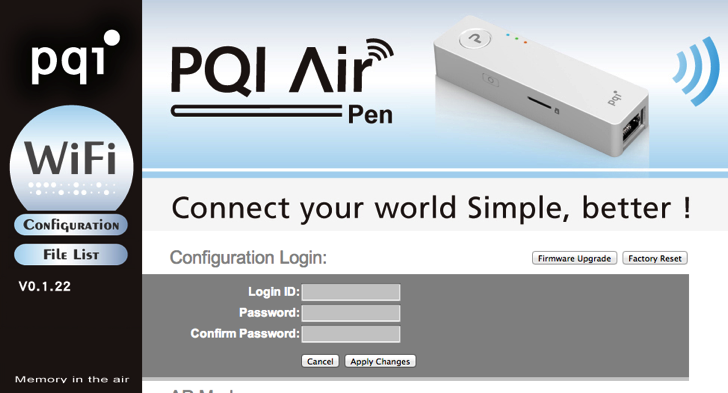
接続できたら一旦Air Penの電源を切ります。
microSDにソフトウェアをコピー
先ほどのサイトのダウンロードからzipファイルをDLして解凍します。
RICOH THETA HACKS! – 物理リモートシャッターをつくる (Building physical THETA remote Controller) – MobileHackerz
するとこちらの3つのファイルが入っていますので、これをmicroSDにコピーし
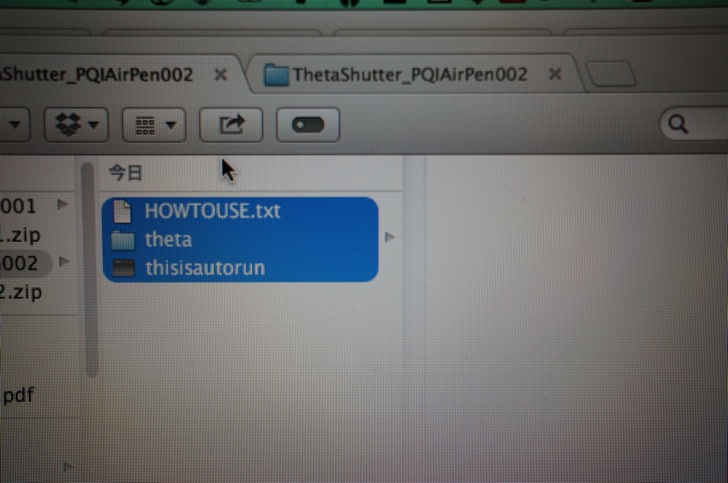
Air Penサイドにあるスロットに差し込みます。

もちろん電源を切った状態のAir PenにmicroSDカードを入れ、ストレージとして認識させてコピーしてもOK。
これで準備は完了です。
接続してみる
接続の手順は
- THETAの電源を入れる
- Air Penの電源を入れる
- しばらく待つとAir Penの真ん中のLEDが緑に、Wi-Fiの箇所が青く光る
- サイドの小さいボタンを押すとシャッターが切れる

となります。
スマホのWi-Fiがオンになっていると、そちらが先に接続されてしまうことがありますので、念のため一旦オフにしておく方がよいでしょう。
小さいボタンを長押しすると±2EVのブラケット撮影ができるというテクニックもあるそうです。
いかがでしょうか?
全てのTHETAユーザーに必須というわけではないでしょうが、こういうものが欲しかったという方も多いのではないかと思うので、興味のある方は是非。
かくいう私も、とある撮影をするためにスマホではなくこういったリモートシャッターが欲しかったところで、思い切ってやってみたらあっさりとできました。
この撮影については、またあらためてご紹介したいと思います!
ちなみにこの作者の方は先日ご紹介したOculus RiftでTHETAの画像を見るアプリを作った方なんですよね
いやあ、本当にすごい人っているんですね…
参照元:RICOH THETA HACKS! – 物理リモートシャッターをつくる (Building physical THETA remote Controller) – MobileHackerz


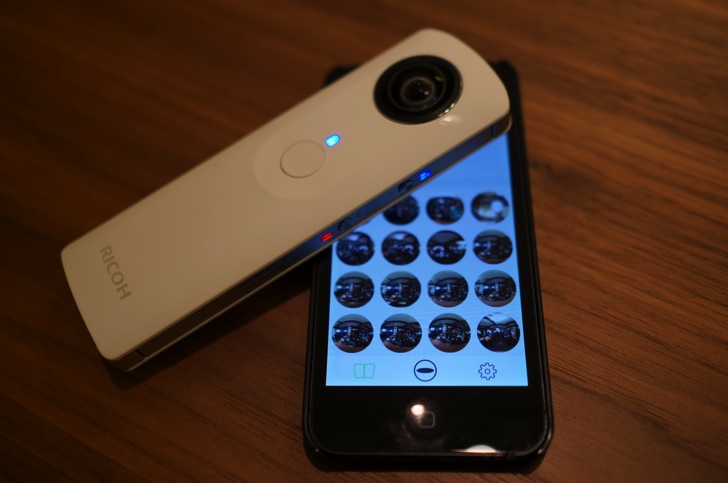

















; ?>)
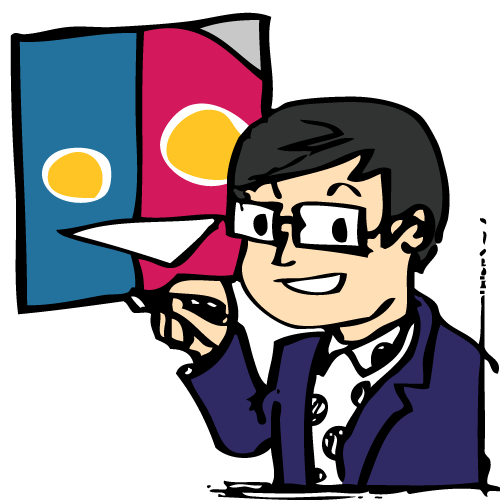 タムラカイ(タムカイ)
タムラカイ(タムカイ)



